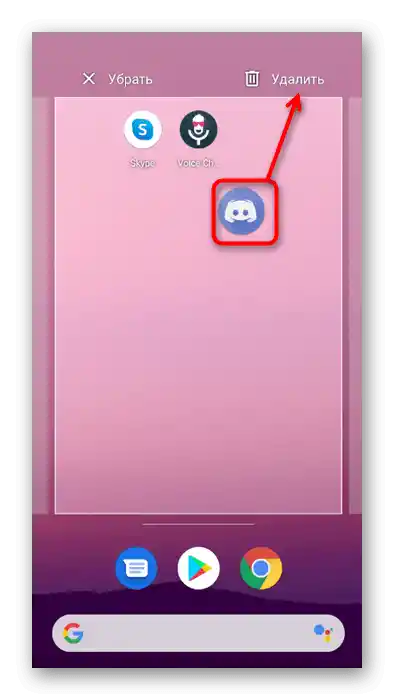Sadržaj:
- Preuzimanje i instalacija aplikacije
- Registracija računa
- Dodavanje avatara
- Korisničke postavke
- Opcije izgleda
- Dodavanje prijatelja
- Promjena nadimka ili korisničkog imena
- Pretraživanje poslužitelja
- Isključivanje načina igre
- Dodavanje statusa
- Rad s tekstom
- Upravljanje zvukom
- Dijeljenje ekrana
- Brisanje privatnih poruka
- Zajedničko gledanje filmova
- Kreiranje poslužitelja
- Postavljanje i upravljanje poslužiteljem
- Brisanje poslužitelja
- Brisanje prijatelja
- Odjava iz računa
- Brisanje računa
- Brisanje Discorda
- Pitanja i odgovori: 4
Preuzimanje i instalacija aplikacije
Na mobilnom uređaju možete otvoriti Discord putem preglednika, ali korištenje u tom obliku je izuzetno nezgodno, stoga je optimalno rješenje instalirati aplikaciju na pametni telefon ili tablet. Za to slijedite jednostavne korake.
- Otvorite Google Play Trgovinu ili App Store i potražite tu aplikaciju za razmjenu poruka.
- Nakon otvaranja njezine stranice dodirnite gumb "Instalirati".
- Čekajte da se preuzimanje i instalacija završe, nakon čega pritisnite "Otvoriti" ili pokrenite aplikaciju putem ikone koja se nalazi na početnom ekranu.
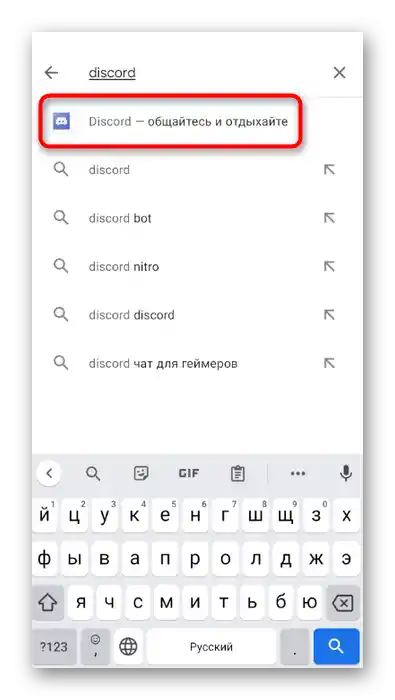
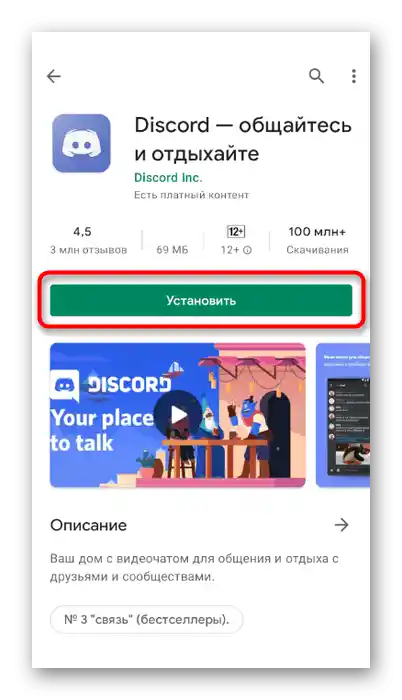
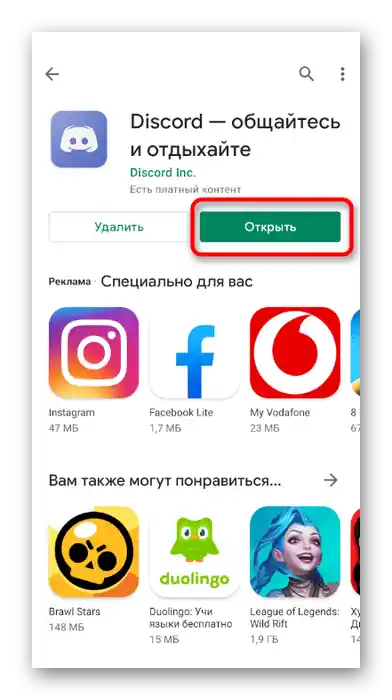
Registracija računa
Za rad u aplikaciji za razmjenu poruka potrebna je registracija, koju možete stvoriti vezivanjem broja telefona ili e-mail adrese, što će omogućiti svakome da pronađe optimalnu metodu registracije.U mobilnoj aplikaciji ovaj proces se odvija ovako:
- Pokrenite Discord i dodirnite "Registriraj se". Ako već imate profil, pritisnite gumb "Prijava".
- Odaberite opciju vezivanja — telefon ili e-mail — i prebacite se na odgovarajući tab, nakon čega unesite informacije u odgovarajuće polje.
- Sljedeći korak — odabir korisničkog imena i postavljanje lozinke. Ove podatke možete promijeniti u budućnosti, ali je bolje odmah unijeti odgovarajuće informacije za vas.
- Preostaje samo navesti datum rođenja, što ponekad može predstavljati problem nekim korisnicima. Obavezno navedite točnu dob, inače profil može biti blokiran i morat ćete se obratiti tehničkoj podršci za njegovo otključavanje.
- Nakon završetka, naći ćete se u glavnom izborniku aplikacije, a na e-mail će stići poveznica za potvrdu računa. Kliknite na nju kako biste završili registraciju i dobili pristup svim funkcijama aplikacije.
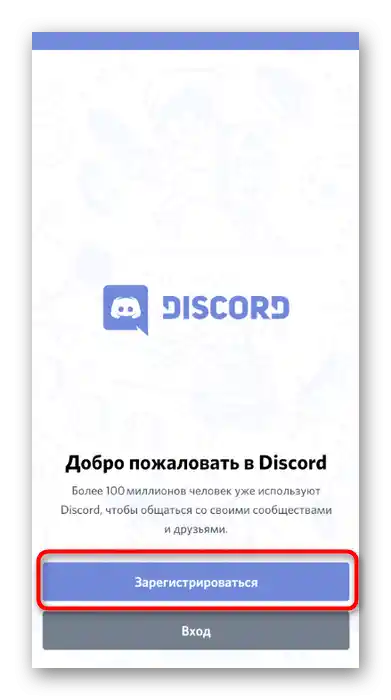
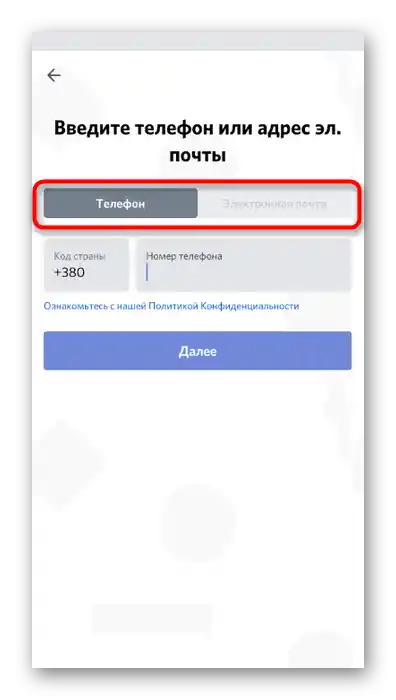
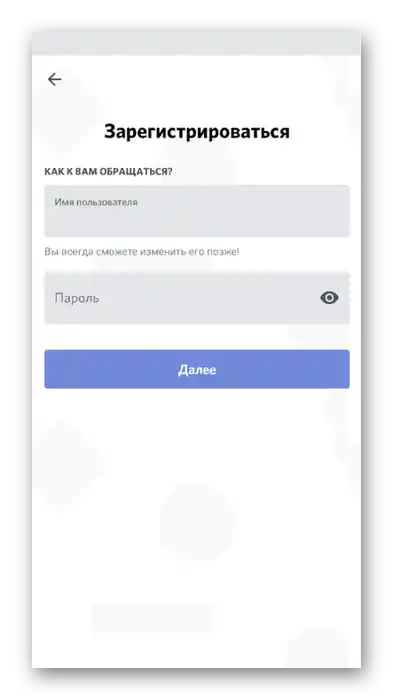
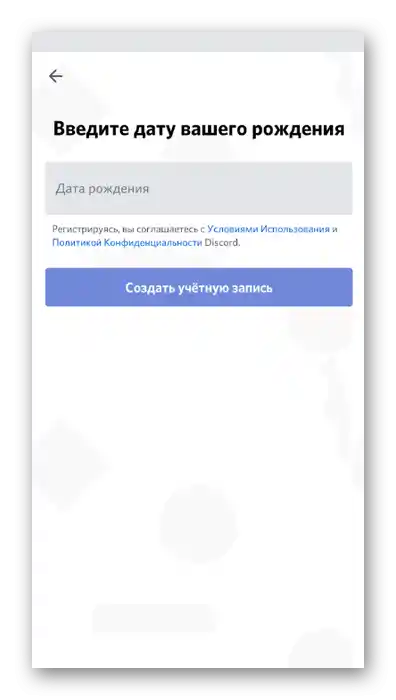
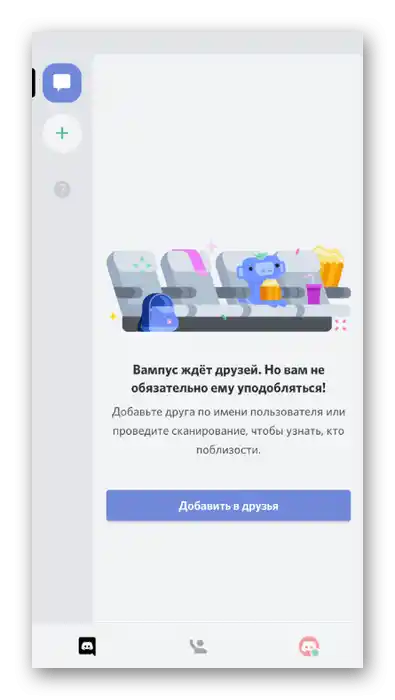
Dodavanje avatara
Profil je kreiran i možete ga koristiti bez ograničenja — znači, došlo je vrijeme za uređivanje postavki računa. Prvo preporučujemo dodavanje avatara kako biste profilu dali jedinstveni izgled i omogućili prijateljima da vas prepoznaju među ostalim sudionicima messengera. U mobilnoj aplikaciji Discord postoji i mali uređivač koji omogućuje obrezivanje ili rotiranje slike tijekom učitavanja, stoga ne bi trebalo biti problema s odabirom odgovarajuće perspektive i razmjere.
Više informacija: Dodavanje i promjena avatara u Discordu na telefonu
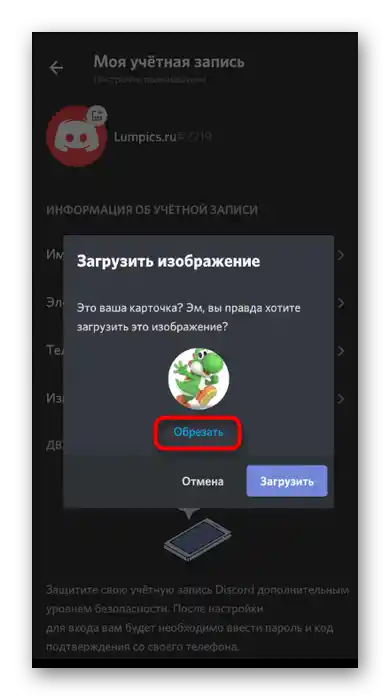
Korisničke postavke
Osim opcije za dodavanje slike računa, u Discordu postoje i druge korisničke postavke koje se odnose na potpuno različite aspekte interakcije s messengerom.Na našoj web stranici objavljen je članak u kojem se govori o svim postavkama, ali na primjeru programa za PC. U mobilnoj aplikaciji skup dostupnih opcija je otprilike isti, stoga možete koristiti sljedeću uputu kao univerzalnu.
Detaljnije: Korisničke postavke Discorda
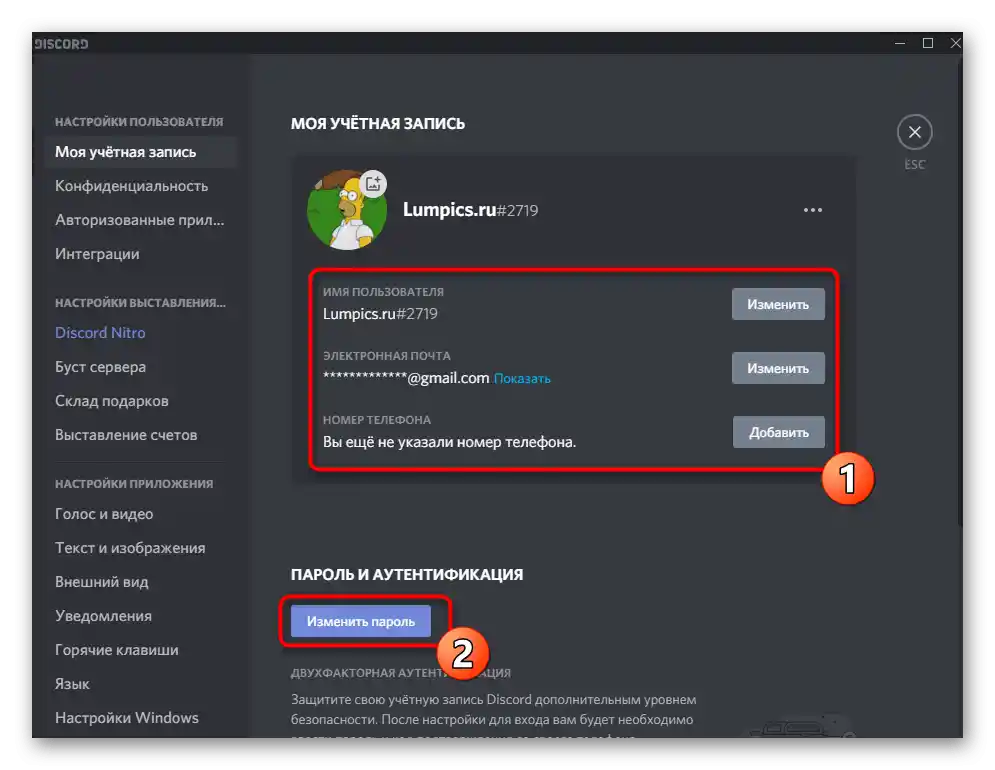
Opcije izgleda
Odvojeno ćemo obraditi temu postavki izgleda. U tom smislu, messenger za računala značajno nadmašuje mobilnu aplikaciju, jer podržava vanjske dodatke i teme koje omogućuju stvaranje lijepog dizajna. Dok u Discordu na telefonu možete uređivati samo ugrađene opcije, mijenjajući boju teme na svijetlu ili tamnu i podešavajući veličinu prikazanih elemenata.
Detaljnije: Kako napraviti lijep Discord
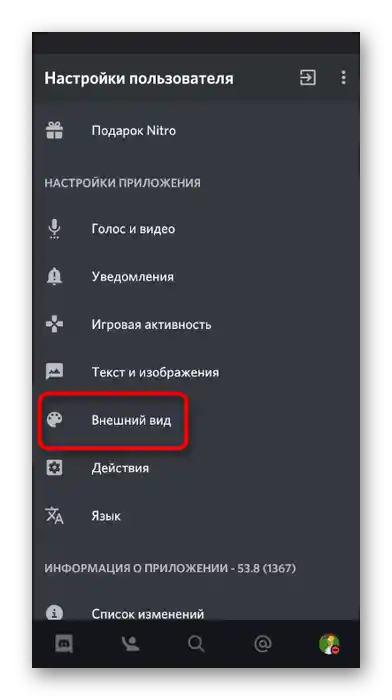
Dodavanje prijatelja
Postavkama se možete vratiti u bilo kojem trenutku i prilagoditi ih sebi, stoga vas sada ništa ne sprječava da ih jednostavno preskočite i pređete na komunikaciju u messengeru. Ako već imate poznanike koji komuniciraju putem Discorda, saznajte njihovo ime računa i tag, nakon čega pošaljite zahtjev za prijateljstvo pomoću ugrađenih funkcija. Usput, podržava se čak pet različitih metoda za dodavanje korisnika u prijatelje. O svemu tome pisano je u materijalu na poveznici ispod.
Detaljnije: Kako dodati prijatelja u Discord
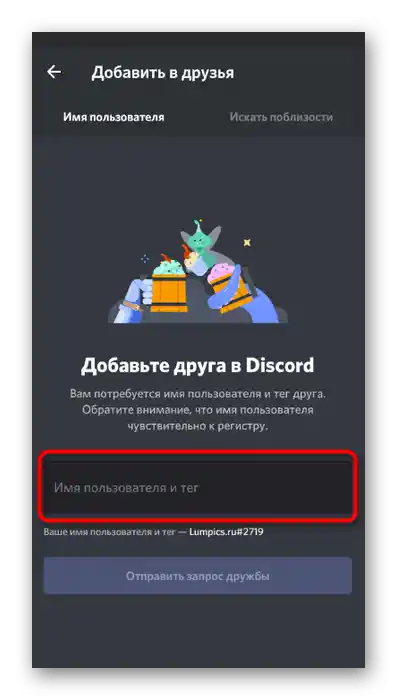
Promjena nadimka ili imena korisnika
Pod pojmom "nadimak" podrazumijeva se i ime računa i nadimak svakog sudionika na serveru. Po defaultu, ime korisnika postavlja se kao nadimak na serveru, ali ga možete promijeniti sami ili uz pomoć administracije. Ime računa uređuje se samo ručno kroz odgovarajući odjeljak s postavkama. To zvuči pomalo komplicirano, stoga za potpuno razumijevanje teme preporučujemo da pročitate sljedeći materijal.
Detaljnije: Promjena nadimka u Discordu na telefonu
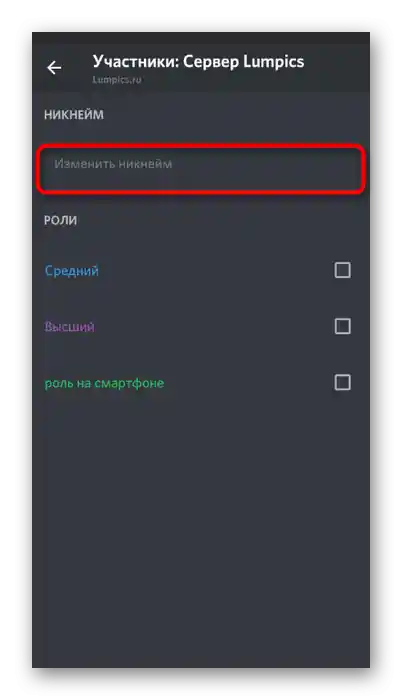
Pomoću ugrađene funkcionalnosti u Discordu, nadimak se može učiniti nevidljivim, ali izvođenje takvih radnji dostupno je samo na serveru s pozicije kreatora ili administratora.Njihova suština leži u odabiru boje za ulogu koja će se stapati s pozadinom aplikacije, čime se također prikriva i ime korisnika.
Više informacija: Kako napraviti nevidljiv nadimak u Discordu na telefonu
Pretraživanje poslužitelja
Postoje tri dostupne metode za pretraživanje poslužitelja u messengeru: prelazak putem pozivnog linka, pretraživanje otvorenih zajednica na posebnim stranicama i pregled popisa dodanih, ako se radi o odabiru poslužitelja na kojem ste već član. Osim toga, nekim korisnicima je potrebno kopirati ID poslužitelja za vlastite potrebe, što se također može smatrati pretraživanjem relevantnih informacija. Sve to je izvedivo kako na računalu, tako i putem mobilne aplikacije.
Više informacija: Kako pronaći poslužitelj u Discordu na telefonu
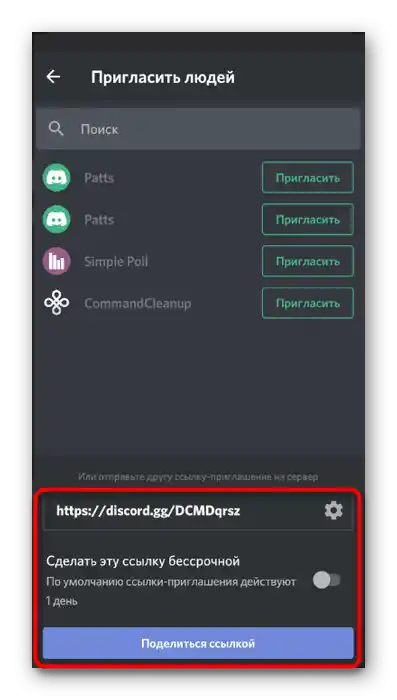
Isključivanje načina prikazivanja aktivnosti u igrama
Način prikazivanja aktivnosti u igrama namijenjen je za prikaz trenutne pokrenute igre u statusu. Dok je s mobilnim uređajima djelomično kompatibilan. U postavkama ćete pronaći opciju koja omogućuje isključivanje ove funkcije, ali se odnosi na verziju messengera za računala, što znači da se promjene odnose samo na punu verziju Discorda, budući da mobilne aplikacije ne bilježe status. Još jedna opcija za isključivanje ovog načina je prelazak u status "nevidljiv". Tada nitko neće moći saznati čime se trenutno bavite.
Više informacija: Kako isključiti prikaz igara u Discordu na telefonu
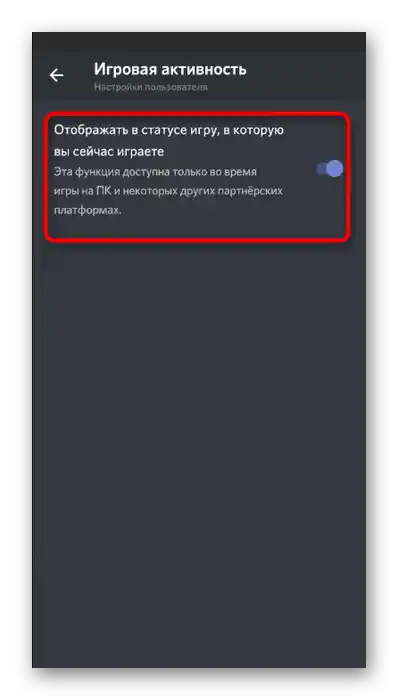
Dodavanje statusa
Gore je usput spomenut status nevidljivke, no to nije jedini dostupni način aktivnosti računa. Postoje četiri različita ugrađena statusa koja su namijenjena za prikaz trenutnog stanja profila: online, odsutan, ne ometaj, nevidljiv. Mogu se postavljati samostalno, ali ponekad se prijelaz događa automatski kada aplikacija primijeti promjene (na primjer, kada prebacite na drugi program). Osim ugrađenih statusa, postoje i korisnički, koji se individualno prilagođavaju od strane svakog korisnika.Kao oznaku možete postaviti bilo koji natpis i dodati emoji.
Više informacija: Dodavanje statusa u Discord na telefonu
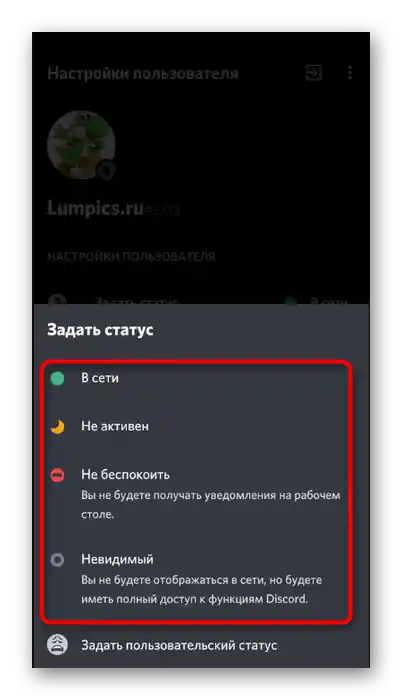
Dodatno, napominjemo mogućnost postavljanja animiranog ili promjenjivog korisničkog statusa, no za to će biti potrebno koristiti program na PC-u. Princip rada sastoji se u preuzimanju i podešavanju posebnog dodatka uz korištenje skriptnog jezika programiranja. Ovakvo neobično oblikovanje vidljivo je svim korisnicima bez obzira na platformu.
Više informacija:
Kreiranje promjenjivog statusa u Discordu
Kreiranje animiranog statusa u Discordu
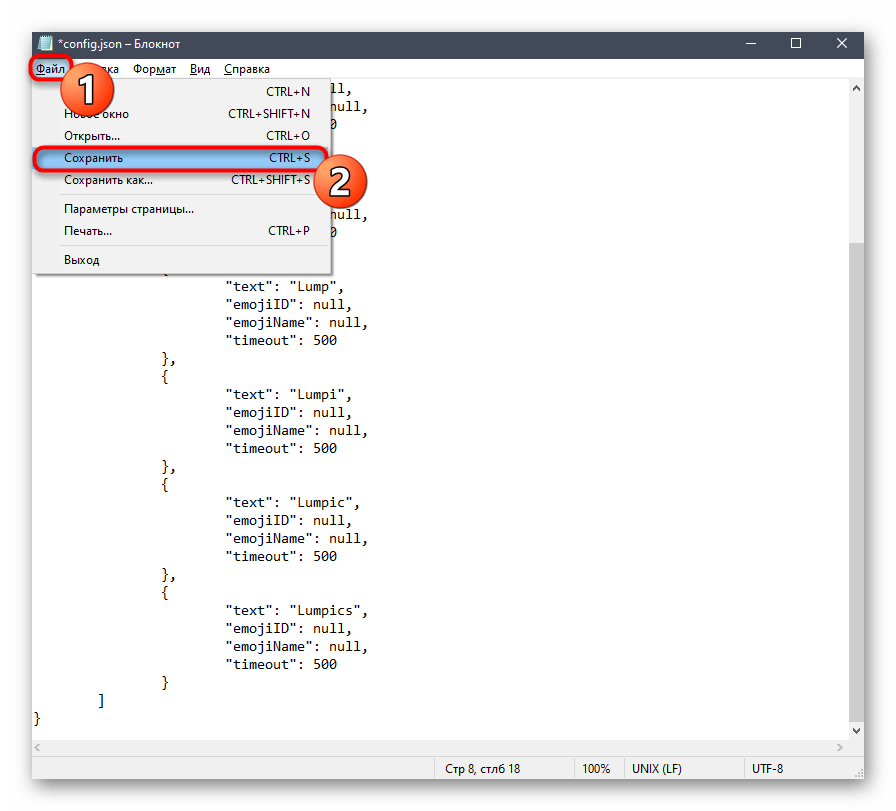
Radnje s tekstom
U Discordu postoje funkcije i alati koji se ne primjećuju odmah od strane običnog korisnika, a mnogi nikada ne saznaju za njihovo postojanje. Među njima su različite radnje s tekstom, koje se postižu korištenjem podrške za isticanje sintakse programskih jezika i posebnih znakova. Prvi trik omogućit će vam da sakrijete bilo koji tekst u spoiler, tako da osoba prije nego što ga pročita mora kliknuti na blok. To je odlična opcija za skrivanje linkova ili velikih blokova informacija.
Više informacija: Kreiranje spoilera u Discordu na telefonu
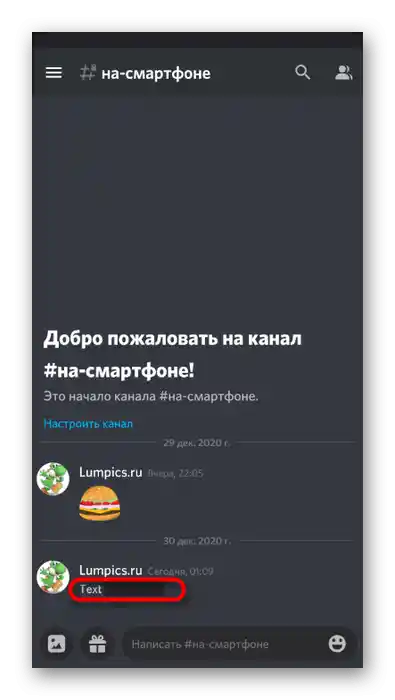
Trenutno, podrška za isticanje sintakse različitih programskih jezika prisutna je samo u verziji Discorda za PC. Korisnici mobilnih aplikacija su ograničeni isključivo na podešavanje prikaza članova servera promjenom boje uloge. Za to u izborniku upravljanja serverom postoji poseban odjeljak sa svim potrebnim parametrima.
Više informacija: Obojeni tekst u Discordu na telefonu
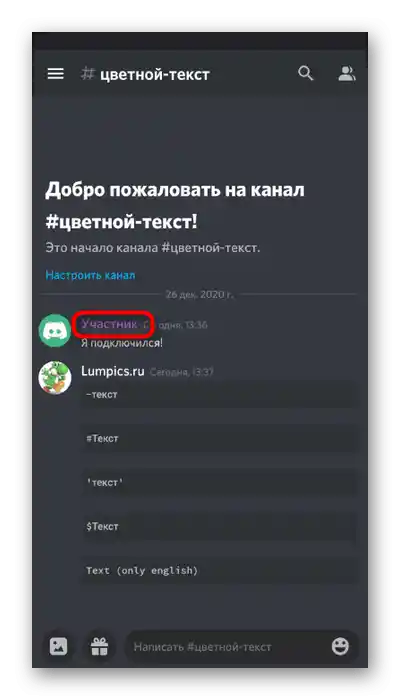
Standardna sredstva formatiranja — podebljani, kurzivni font ili dodavanje precrtane linije — dostupna su i u mobilnoj verziji messengera, no s određenim ograničenjima. Najčešće, za postizanje željenog efekta, potrebno je koristiti simbole isticanja, dodajući ih direktno u poruku.Detaljnije o tome pročitajte u drugom članku na našoj web stranici putem sljedeće poveznice.
Više informacija: Pisanje podebljanim slovima u Discordu na telefonu
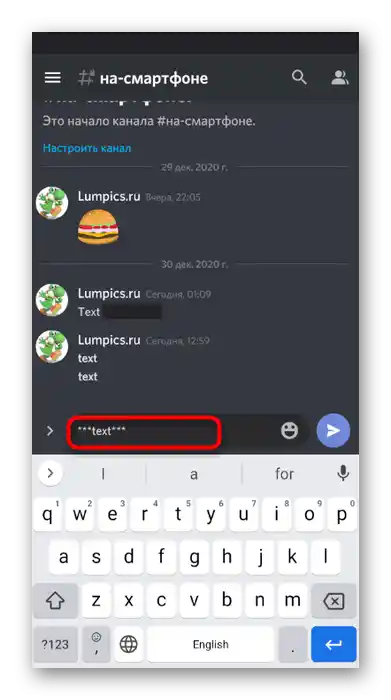
Još jedno ograničenje u vezi s pisanjem teksta s kojim se susreću korisnici mobilne aplikacije je nedostatak alata za formatiranje koji omogućuju stavljanje teksta u okvir. Ako vam zatreba takvo uređivanje izgleda poruke, obratite se punoj verziji Discorda otvarajući je na računalu.
Također pročitajte: Pisanje teksta u okviru u Discordu
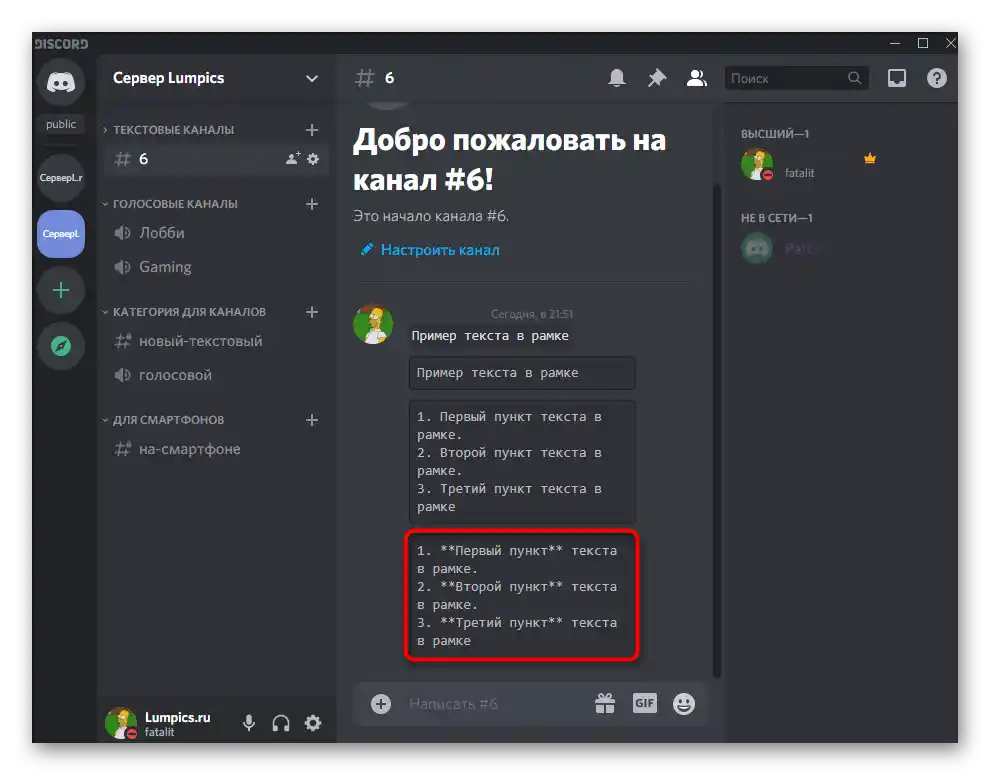
Upravljanje zvukom
Funkcije navedene iznad primjenjuju se prilikom komunikacije u tekstualnim chatovima, ali ne zaboravite da su u Discordu dostupni i glasovni kanali, gdje svaki sudionik može komunicirati putem glasa. U aplikaciji za mobilne uređaje nema mnogo postavki vezanih uz upravljanje zvukom, ali ih vrijedi pregledati kako ne bi došlo do poteškoća sa zvučnosti vas ili sugovornika tijekom komunikacije.
Više informacija: Uključivanje i upravljanje zvukom u Discordu na telefonu
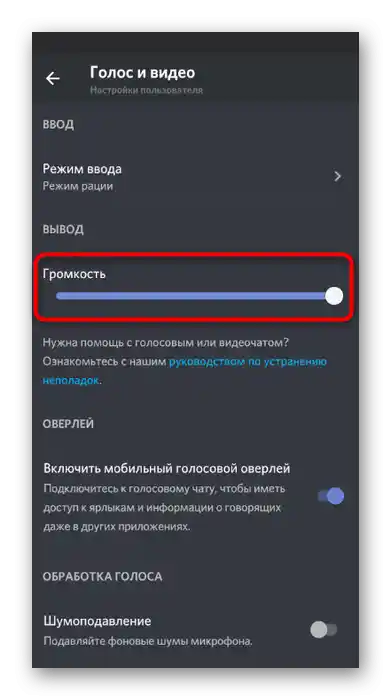
Demonstracija ekrana
Tijekom glasovne komunikacije u aplikaciji možete uključiti kameru kako biste pokazali svoje lice ili što se događa oko vas. Postoji i još jedna funkcija koja omogućuje prikazivanje sadržaja ekrana sugovorniku. Ona se naziva prijenos ili demonstracija ekrana i aktivira se pritiskom na posebnu tipku tijekom glasovne komunikacije. Ne zahtijeva posebne postavke i obično se aktivira odmah bez ikakvih poteškoća.
Više informacija: Uključivanje demonstracije ekrana u Discordu na telefonu
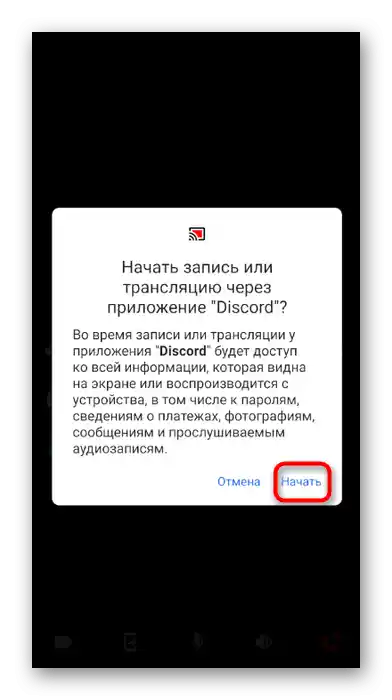
Neki korisnici ponekad se suočavaju s jednim problemom — s crnim ekranom prilikom njegove demonstracije tijekom komunikacije.Ako je s verzijom softvera za računala sve složenije, na telefonu se sličan problem rješava na jedan od dva načina, od kojih nijedan ne predstavlja poteškoću za izvršenje.
Više informacija: Ispravak problema s crnim ekranom prilikom prikazivanja u Discordu na telefonu
Brisanje osobnih poruka
Nakon nekog vremena aktivnog korištenja Discorda, svaka osoba će imati nepotrebne razgovore s drugim korisnicima aplikacije koje bi željela izbrisati. Za to su programeri predvidjeli nekoliko dostupnih funkcija, ali alata za istovremeno brisanje svih poruka još nema. Ostaje samo potpuno izbrisati dijalog s određenim korisnikom ili redom izbrisati svaku repliku.
Više informacija: Brisanje poruka i razgovora u Discordu na telefonu
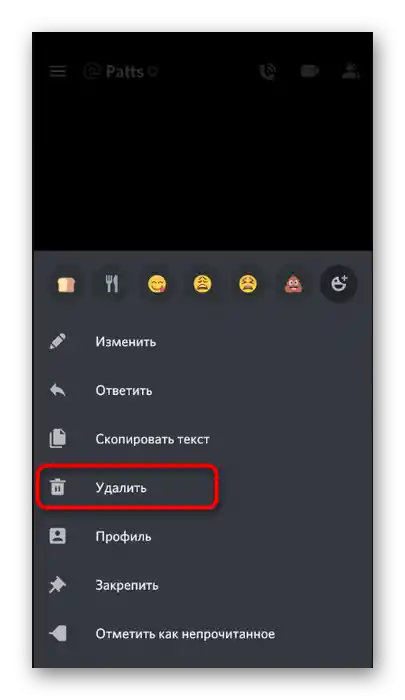
Zajedničko gledanje filmova
Zajedničko gledanje filmova je jedna od aktivnosti koja se provodi putem Discorda. Sve postavke je mnogo lakše izvršiti na računalu, jer tako možete bez problema uključiti prikazivanje ekrana, minimizirajući kašnjenja i probleme s kvalitetom, ili pokrenuti stream putem posebne web stranice, a ostalim sudionicima poslati link. Već pokrenutu transmisiju moguće je gledati i s telefona, prethodno se povezujući s odabranim glasovnim kanalom ili kontaktirajući prijatelja.
Više informacija: Zajedničko gledanje filmova u Discordu
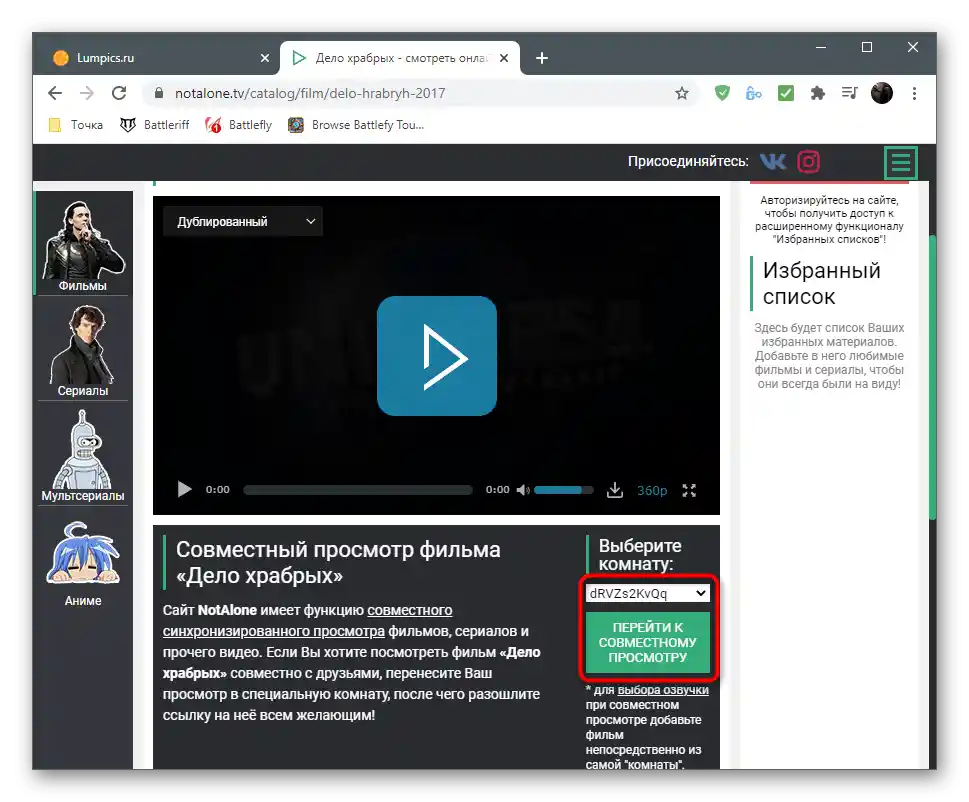
Kreiranje servera
Korisnici mobilne aplikacije Discord imaju mogućnost kreirati vlastiti server, pozvati prijatelje ili promovirati projekt privlačeći nove ljude. Jedini nedostatak je nedostatak predložaka, tj. gotovih servera s kreiranim grupama i kanalima. Korisniku će biti potrebno samostalno kreirati kanale i rasporediti ih po kategorijama.
Više informacija: Kreiranje servera u Discordu na telefonu
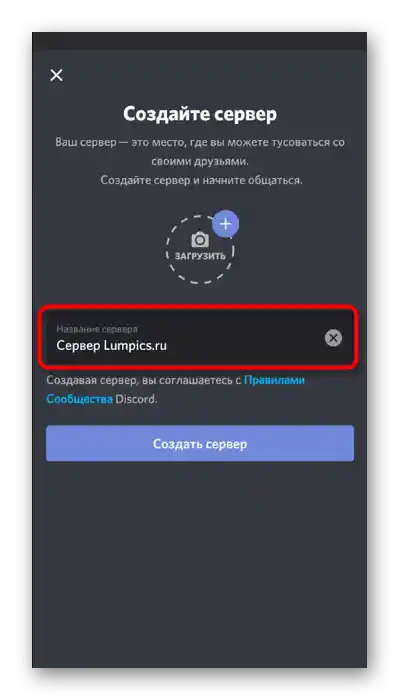
Na kanalima servera odvija se komunikacija kako putem glasovne veze, tako i slanjem tekstualnih poruka. Obično se na projektima odmah kreira nekoliko kanala, podijeljenih u odgovarajuće kategorije. Svaki sudionik može se pridružiti grupi s tematikom koja mu odgovara i započeti komunikaciju.Kanali mogu biti i privatni, dopuštajući pristup samo određenim ulogama ili korisnicima, što je relevantno, na primjer, za chatove administratora.
Više informacija: Kreiranje kanala na serveru u Discordu na telefonu
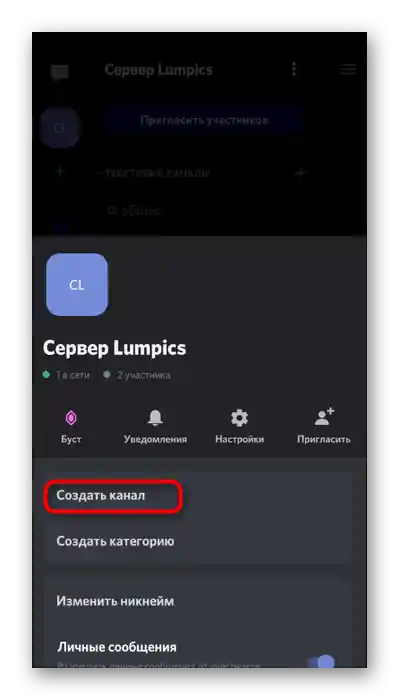
Preporučujemo kreatorima servera da pročitaju članak o osnovnim tehnikama promocije kako bi privukli nove korisnike i zarađivali u ovoj oblasti. U njemu se govori o otvorenim platformama, širenju informacija na društvenim mrežama i kupovini reklame.
Također pročitajte: Metode promocije servera u Discordu
Postavke i upravljanje serverom
U materijalu na donjoj poveznici pronaći ćete informacije o svim dostupnim postavkama servera, ali na primjeru programa za PC. U mobilnoj aplikaciji svi parametri ostaju isti, a princip njihovog uređivanja se ne mijenja, stoga je uputa relevantna i za vlasnike pametnih telefona ili tableta koji žele upravljati svojim serverom bez autorizacije u Discordu na računaru.
Više informacija: Postavke servera u Discordu
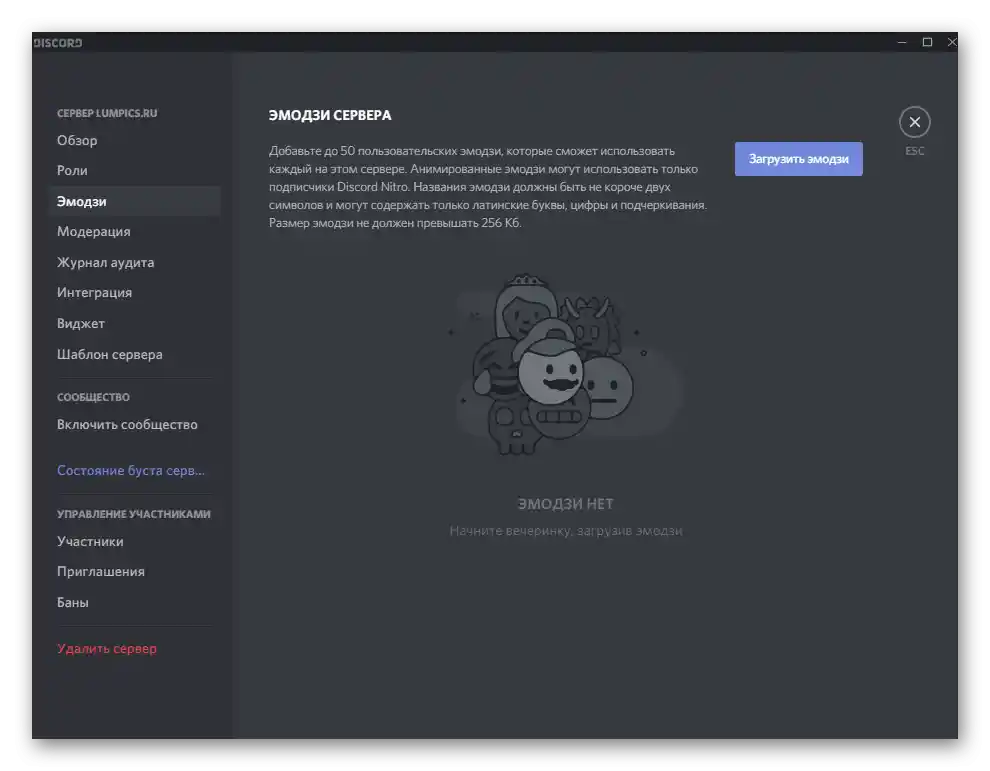
O lijepom dizajnu servera također se govori na primjeru Discorda na računaru, ali prilikom interakcije s mobilnom aplikacijom može se ostvariti isto osim nekih dizajnerskih elemenata. Bojeni tekst i okvirni tekst neće biti dostupni, dok ostali parametri nemaju ograničenja vezanih uz verziju messengera.
Više informacija: Lijep dizajn servera u Discordu
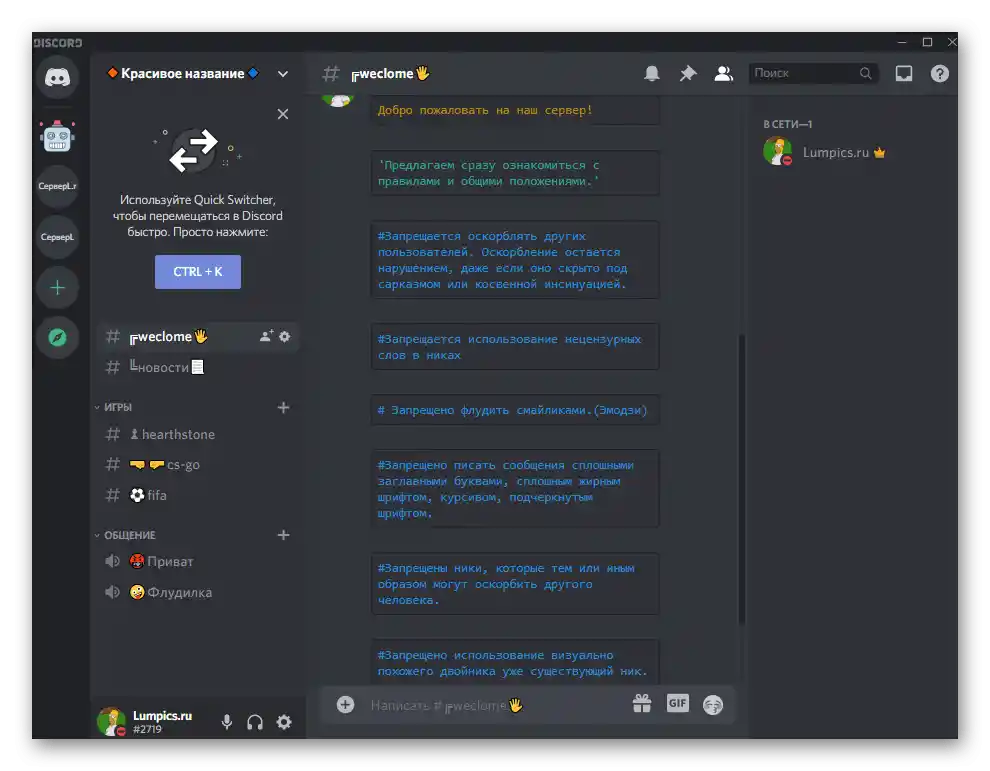
Na svakom serveru sudionici imaju svoje uloge s određenim pravima i ograničenjima. Ponekad su podijeljene tematski — na primjer, tko kojem klanu pripada ili u koju igru najčešće igra. Ako planirate razvijati svoj projekt, uloge će vam sigurno biti potrebne. Za svaku od njih potrebno je odabrati odgovarajući naziv, boju i raspodijeliti dozvole. Zatim se uloge dodjeljuju sudionicima, a uz prisutnost posebnog bota to se automatski izvršava nakon što korisnik pristupi.
Više informacija: Dodavanje i raspodjela uloga na serveru u Discordu na telefonu
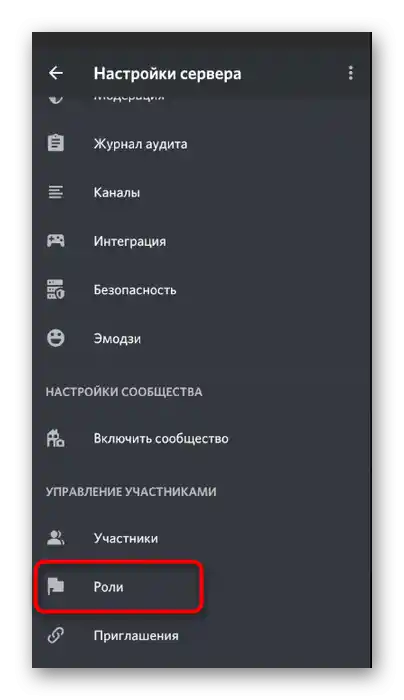
Kao pomoćna i funkcionalna sredstva na serverima koriste se botovi.To su projekti vanjskih developera koje sami povezuju kreatori ili administratori zajednica. Postoje botovi za administraciju koji omogućuju upravljanje članovima i sadržajem na serveru, kao i zabavni botovi koji reproduciraju glazbu ili dodaju razne igre. Ako želite instalirati botove, trebate ih dodati i konfigurirati, o čemu je detaljnije napisano u člancima u nastavku.
Više informacija:
Dodavanje bota na server u Discordu
Postavljanje bota na serveru u Discordu na telefonu
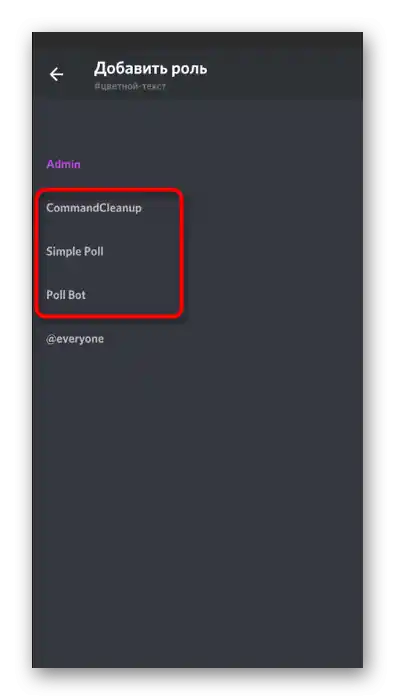
Botovi postoje u raznim smjerovima, od jednostavnih s mini-igrama do složenih koji podržavaju konfiguraciju putem službene stranice i povezivanje raznih dodataka. U našem pregledu pronaći ćete popis najpopularnijih botova za svaku uobičajenu temu i moći ćete odabrati nešto za sebe ako se bavite upravljanjem serverom.
Više informacija: Korisni botovi za Discord
Brisanje servera
Pod brisanjem servera može se razumjeti izlazak iz tuđe zajednice, kao i potpuno brisanje vlastitog projekta, uključujući sav sadržaj, članove i botove. Prva opcija ne nosi nikakve posljedice, jer se praktički na svaki server može vratiti putem važeće pozivnice. Međutim, obnoviti svoj izbrisani server više neće biti moguće, stoga unaprijed razmislite je li vam zaista više potreban i možete li se riješiti njega.
Više informacija: Brisanje servera u Discordu na telefonu
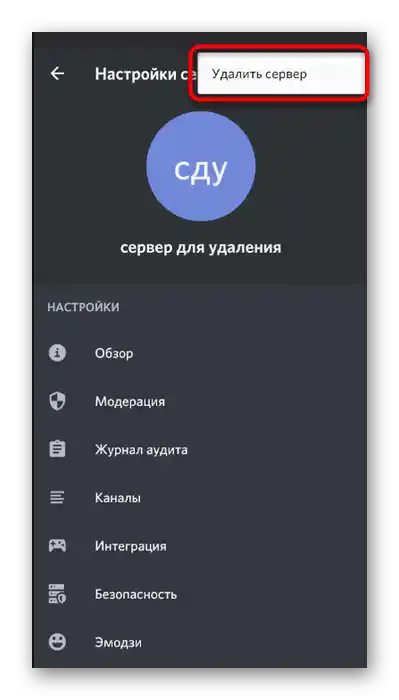
Brisanje prijatelja
Ponekad je potrebno prekinuti prijateljstvo s nekim u messengeru kako bi se ograničilo komunikaciju i očistilo prijateljstvo. U mobilnoj aplikaciji to se može izvršiti na dva različita načina: putem kontekstnog izbornika korisnika u zajednici ili odgovarajućeg odjeljka sa popisom svih prijatelja. Upoznajte se s svakom metodom kako biste u bilo kojem trenutku mogli iskoristiti jednu od njih i brzo ukloniti osobu iz prijatelja.
Više informacija: Kako ukloniti prijatelja u Discordu na telefonu
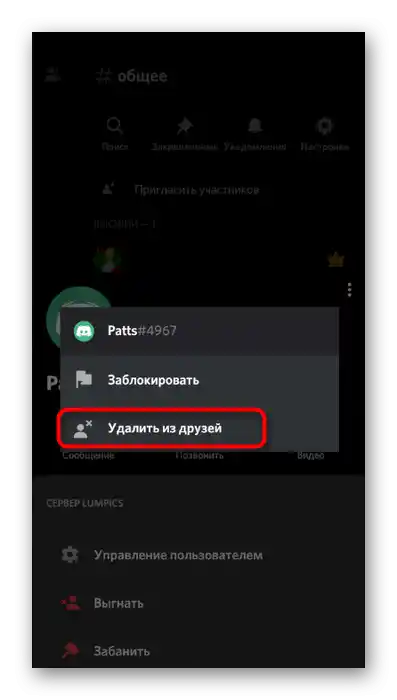
Izlazak iz računa
Gumb za izlazak iz računa u mobilnoj aplikaciji nije smješten na najprikladnijem mjestu, stoga korisniku preostaje da ga pronađe.Podaci za ponovni ulaz spremaju se samo ako imate postavljen sustav automatskog popunjavanja Google na svom telefonu. Izlaz se ponekad također podrazumijeva kao pauza u radu aplikacije, na primjer, kada ona radi u pozadini i troši radnu memoriju. Za to je potrebno otići u postavke operativnog sustava i pronaći gumb koji zaustavlja rad programa.
Više informacija: Kako izaći iz Discorda na telefonu
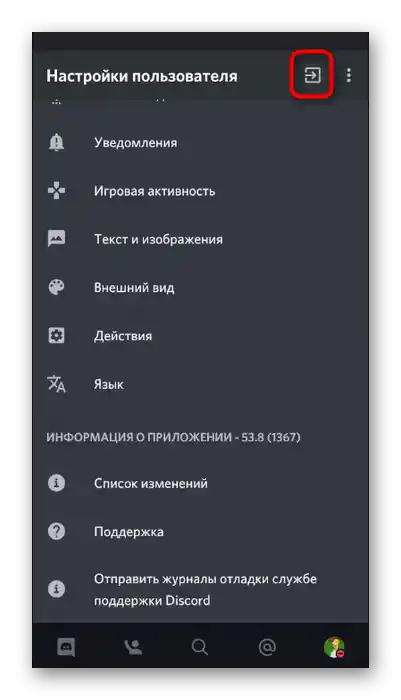
Brisanje računa
Iz nekog razloga, programeri su omogućili da se putem mobilne aplikacije njihovog messengera ne može obrisati račun, ali postoji način kako to učiniti s telefona. Potrebno je otvoriti web-verziju Discorda u pregledniku, prijaviti se na svoj profil i pronaći gumb za brisanje. Druga opcija je stvoriti zahtjev za tehničku podršku s molbom za deaktivaciju računa.
Više informacija: Brisanje računa u Discordu
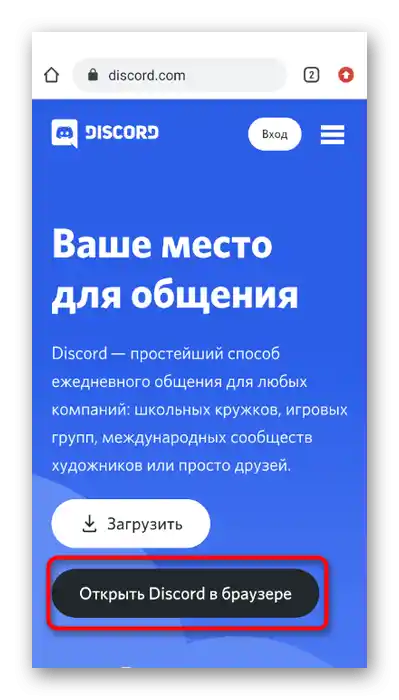
Brisanje Discorda
Ako je račun već obrisan i drugi nije aktiviran, nema smisla čuvati nepotreban messenger na svom telefonu. Može se obrisati u nekoliko sekundi pomoću ugrađenih funkcija mobilnog operativnog sustava ili korištenjem aplikacija trećih strana. Sve dostupne metode su učinkovite i neće izazvati poteškoće u realizaciji, stoga se može odabrati apsolutno bilo koja.
Više informacija: Kako obrisati Discord na telefonu